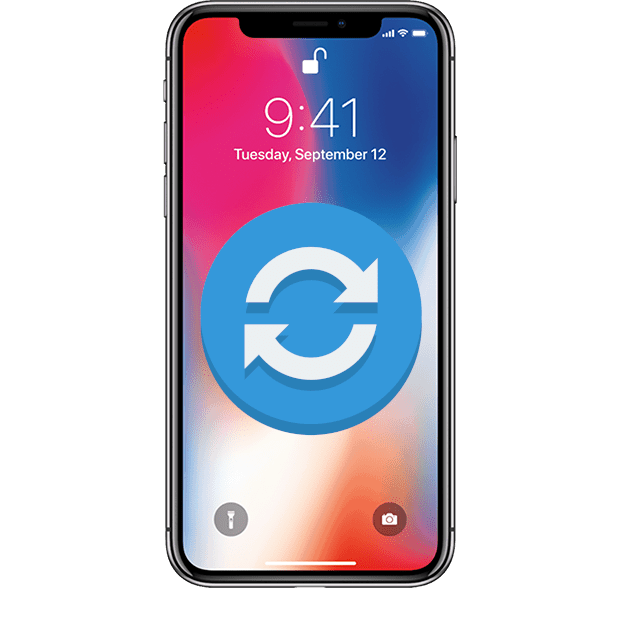كيفية مزامنة iPhone مع جهاز الكمبيوتر
على خلاف أجهزة Android ، تتطلب مزامنة iPhone مع جهاز كمبيوتر وجود برنامج خاص يتيح لك التحكم في هاتفك الذكي ، فضلاً عن تصدير واستيراد المحتوى. سننظر في هذه المقالة في كيفية مزامنة iPhone مع جهاز كمبيوتر باستخدام برنامجين شائعين.
تزامن اي فون مع جهاز الكمبيوتر
البرنامج "الأصلي" لمزامنة هاتف أبل الذكي مع جهاز الكمبيوتر هو اي تيونز . ومع ذلك ، يقدم مطورو الجهات الخارجية الكثير من نظائرها المفيدة ، والتي يمكنك من خلالها تنفيذ جميع المهام نفسها كما في الأداة الرسمية ، ولكن بشكل أسرع.
مزيد من التفاصيل: برنامج لمزامنة iPhone مع جهاز الكمبيوتر
الطريقة 1: iTools
البرنامج iTools هي إحدى أدوات الجهات الخارجية الأكثر شيوعًا لإدارة هاتفك من جهاز كمبيوتر. يقدم المطورون دعمًا نشطًا لمنتجهم ، فيما يتعلق بالميزات الجديدة التي تظهر هنا بانتظام.
يرجى ملاحظة أنه لكي تعمل iTools ، يجب أن يظل iTunes مثبتًا على جهاز الكمبيوتر الخاص بك ، على الرغم من أنك لن تحتاج إلى تشغيله في معظم الحالات (سيكون الاستثناء هو Wi-Fi sync ، والذي سيتم مناقشته أدناه).
- قم بتثبيت iTools وتشغيل البرنامج. قد يستغرق الإطلاق الأول بعض الوقت ، حيث سيقوم Aytuls بتثبيت الحزمة مع السائقين الضروريين للتشغيل الصحيح.
- عند اكتمال تثبيت برامج التشغيل ، قم بتوصيل جهاز iPhone بالكمبيوتر باستخدام كابل USB الأصلي. بعد بضع لحظات ، سوف تكتشف iTools الجهاز ، مما يعني أن المزامنة بين الكمبيوتر والهاتف الذكي قد تم تأسيسها بنجاح. من الآن فصاعدًا ، يمكنك نقل الموسيقى والفيديو ونغمات الرنين والكتب والتطبيقات من الكمبيوتر إلى هاتفك (أو العكس) وإنشاء نسخ احتياطية وتنفيذ العديد من المهام المفيدة الأخرى.
- بالإضافة إلى ذلك ، تدعم iTools المزامنة عبر Wi-Fi. للقيام بذلك ، ابدأ Aytuls ، ثم افتح برنامج Aytunes. قم بتوصيل جهاز iPhone بالكمبيوتر باستخدام كابل USB.
- في نافذة iTunes الرئيسية ، انقر فوق رمز الهاتف الذكي لفتح قائمة الإدارة الخاصة به.
- في الجزء الأيسر من النافذة ، ستحتاج إلى فتح علامة التبويب "نظرة عامة" . على اليمين ، في مربع "المعلمات" ، حدد المربع المجاور لخيار "مزامنة مع هذا الـ iPhone عبر Wi-Fi" . احفظ التغييرات من خلال النقر على زر "إنهاء" .
- افصل iPhone عن جهاز الكمبيوتر وأطلق iTools. على iPhone ، افتح الإعدادات وحدد القسم "Basic" .
- افتح القسم "المزامنة مع iTunes عبر Wi-Fi . "
- حدد زر "المزامنة" .
- بعد بضع ثوانٍ ، سيتم عرض جهاز iPhone بنجاح في iTools.
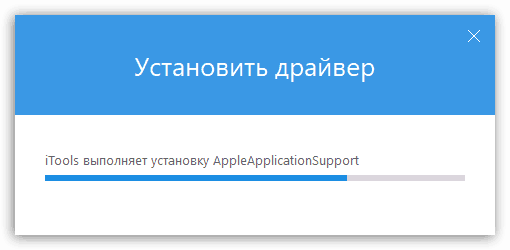
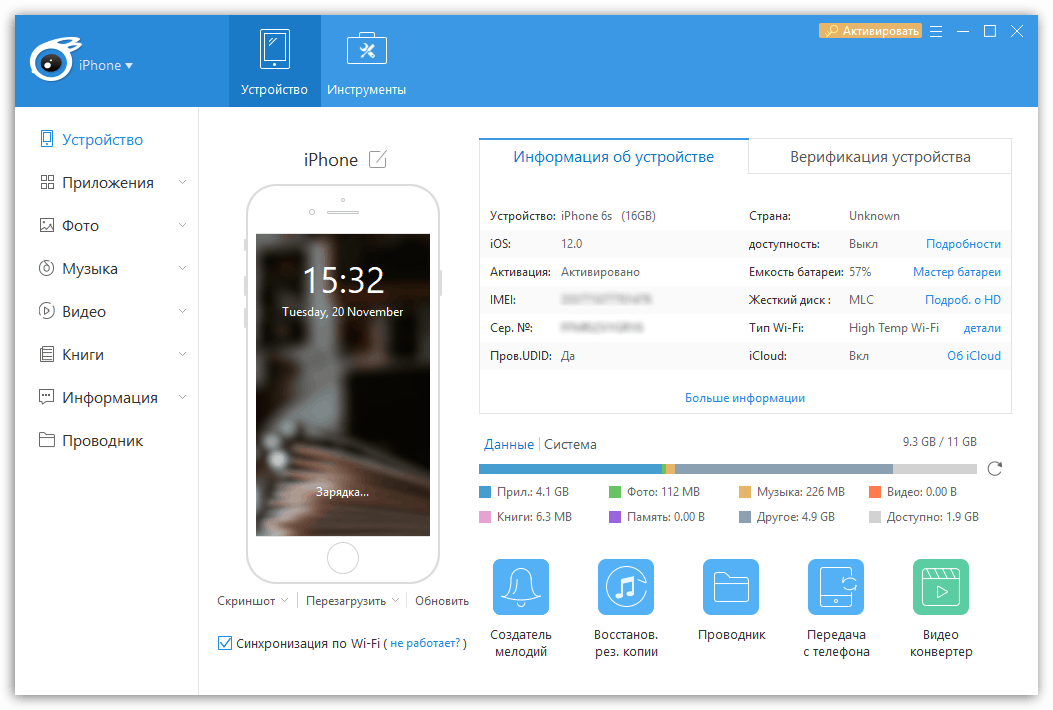
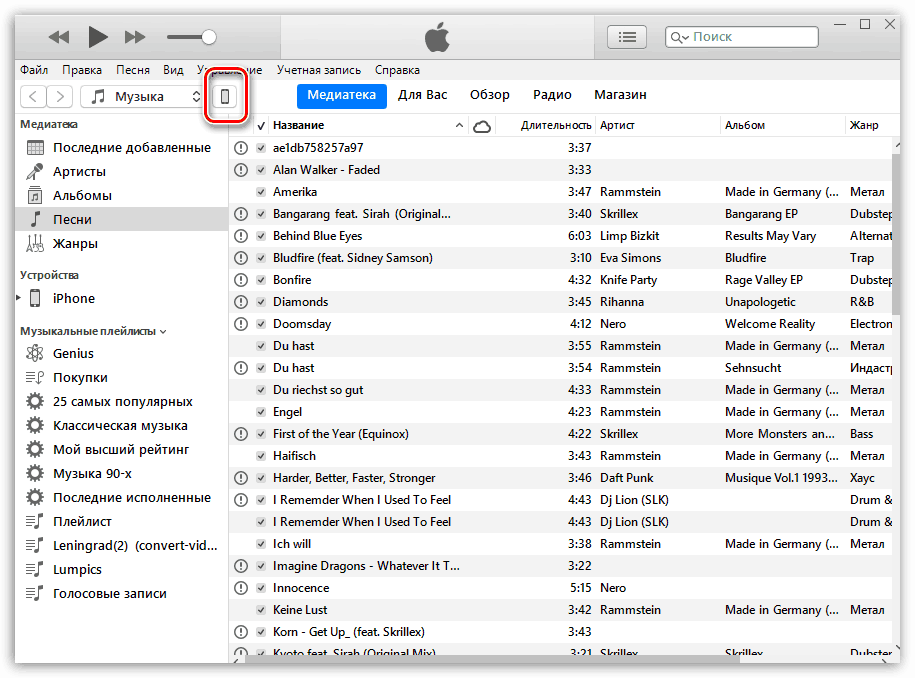
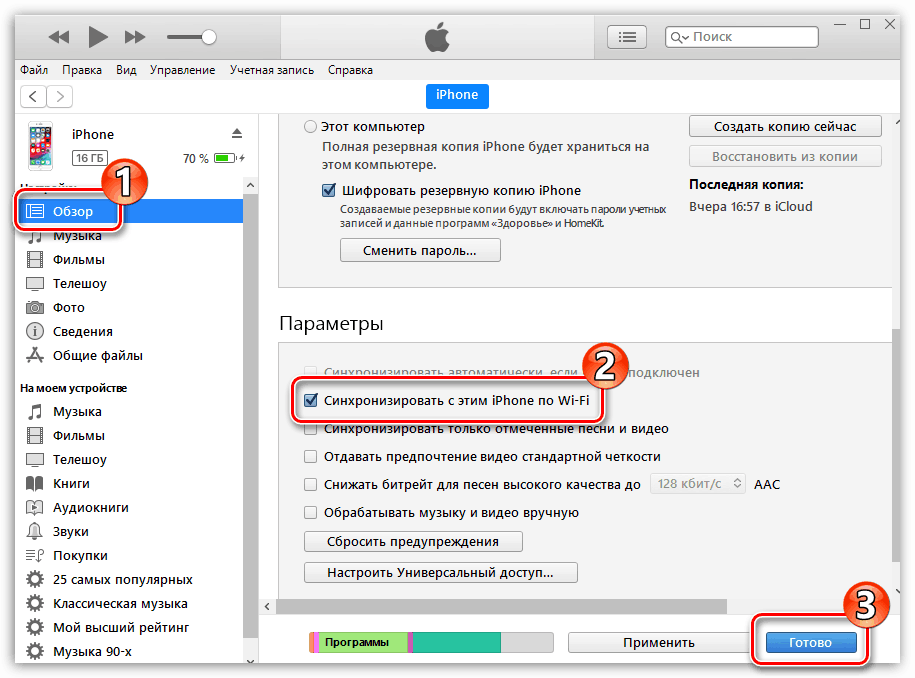
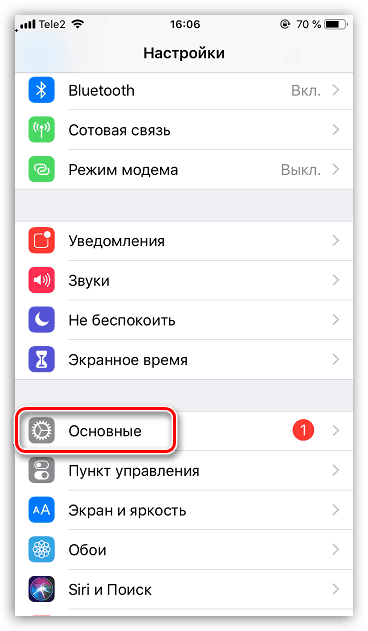
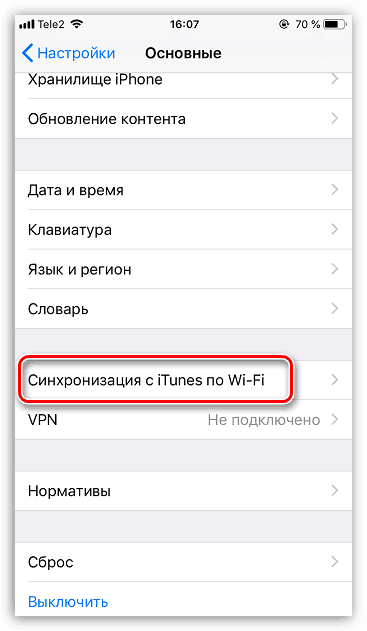
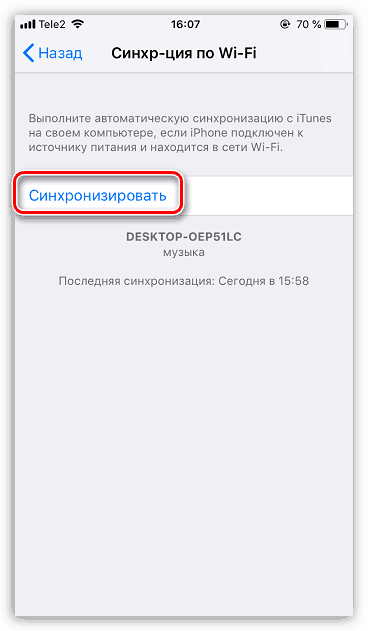
الطريقة الثانية: iTunes
من المستحيل في هذا الموضوع عدم التأثير على خيار إجراء التزامن بين الهاتف الذكي والكمبيوتر باستخدام iTunes. في وقت سابق على موقعنا ، تم النظر في هذه العملية بالتفصيل ، لذا يجب الانتباه إلى المقالة الموجودة على الرابط أدناه.

مزيد من التفاصيل: كيفية مزامنة اي فون مع اي تيونز
وعلى الرغم من أن المستخدمين مطالبون بشكل متزايد بالمزامنة عبر برنامج iTunes أو برامج أخرى مشابهة ، فلا يسع المرء إلا أن يدرك حقيقة أن استخدام الكمبيوتر للتحكم في الهاتف غالباً ما يكون أكثر ملاءمة. نأمل أن تكون هذه المقالة مفيدة لك.